Kuinka tehdä piilotettu kansio Androidissa. Miten selvittää, onko juuren laite
Elämässä on usein tilanteita, kun Android älypuhelin tai tabletti ottaa tuttuja tai ystäviä, ja et halua heidän nähdä luottamuksellisia tietoja. Kuinka piilottaa tiedostoja galleriasta tai mediasoittimesta sekä tiedostonvaihtaja Androidissa lukea tässä artikkelissa!
Pidä valokuva tai video, joka häpeää näyttämään tai "salaisen tiedon"? Jos haluat piilottaa nämä tiedostot, sinun on tehtävä tämä:
Ohjeet Miten piilottaa tiedostoja Android: Galleriat ja Mediasoitin Androidissa
Kuinka se toimii?
Android suorittaa jatkuvasti skannausta muistikortilla tai sisäisessä muistissa esiintyy muutoksiin. Jos skanneri havaitsee tiedoston noin .Nomedia, se ei skannaa ja näytä kansion sisältöä.
Ohje Piilota tiedostot ja kansiot
Android ja Windows File Manager
Android perustuu Linux-ytimeen ja vastaavasti on yhteisiä ominaisuuksia, joilla on samankaltaiset käyttöjärjestelmät tällä ytimellä. Valitettavasti Windows ei koske Linuxia ja piilottaa tiedoston tai kansion huolellisesti, sinun täytyy kokeilla vähän.
Piilota kansio tai tiedosto Android
Jos haluat piilottaa File Manager (Explorer) -tiedostosta tai kansiosta, sinun on nimettävä haluamasi tiedosto tai kansio, joka lisää pisteen ennen otsikkoa. Se on piilottaa tiedosto xxxx.jpg.täytyy nimetä tiedosto uudelleen . xxxx.jpg.. Voit piilottaa Alenan kansion sinun täytyy lisätä piste. Аленанu
tiedosto on näkyvissä -------\u003e xxxx.jpg.tiedosto ei ole näkyvissä -------\u003e . xxxx.jpg.
kansio on näkyvissä -------\u003e Alenu.kansio ei ole näkyvissä -------\u003e .Alenu.
Joten voit piilottaa valokuvan Androidissa eikä vain - kansio ja muut tiedostot!
Tällaisen yksinkertaisen menettelyn jälkeen piilotat tarvittavat Android, mutta on yksi ongelma, kun kytket tietokoneeseen, näet, että kaikki olet piilossa Windowsissa täydellisesti näkyvissä! Siksi on tarpeen "viimeistelee" näkymättömyys.
Piilota kansio tai tiedosto tietokoneessa, jossa on Windows OS
Alla on kuvakaappaus, josta esitetään kansion alussa, jota ei enää näy Androidissa, mutta ne näkyvät Windowsissa: 
Jos haluat piilottaa kansioita tai tiedostoa, sinun on korostettava kaikki tai valitse yksi kerrallaan -\u003e Paina hiiren oikeaa hiiren painiketta -\u003e Valitse Ominaisuudet - Muuta tiedoston määritteitä tai kansioita piilotettuun. 
Onko sinulla vielä lisäkysymyksiä? Määritä ne kommentteihin, kerro siitä, mitä olet tapahtunut tai päinvastoin!
Siinä kaikki! Pysy yhdessä Android-sivustolla +1, niin se on mielenkiintoisempi! Lue lisää artikkeleita ja ohjeita osa-artikkelissa ja Khaki Androidissa.
Jos on tarpeen piilottaa mitään laitteellasi Android-käyttöjärjestelmässä, niin on monia tapoja tehdä se. Harkitse jokainen niistä.
Kuinka piilottaa tiedostoja Androidissa
Piilota Android-tiedostoja voidaan piilottaa sekä juurioikeuksien että ilman niitä.
Jos juurioikeudet ovat, voit:
Jos juuri oikeudet eivät ole, voit:
Miten selvittää, onko juuren laite
Selvitä, jos sinulla on juuren oikeudet puhelimessa, toimi seuraavasti:
 Napsauta root-tarkistuspainiketta root-tarkistussovelluksessa
Napsauta root-tarkistuspainiketta root-tarkistussovelluksessa
Video: Kuinka käyttää root-tarkistusohjelmaa
Jos juuret ovat
Juurioikeuksien läsnäolo, piilota tiedostot voidaan nimetä ne "ES Explorer" luomalla tiedoston.Nomedia tai asentamalla Hexlock App Lock -ohjelman.
Nimeä tiedostot uudelleen "Er Explorer"
Piilota tiedosto "Er Explorer":
Jos haluat piilottaa tiedostoryhmän:
 Valitse toinen luettelokohde, anna kohta Nimi-kenttään, valitse OK
Valitse toinen luettelokohde, anna kohta Nimi-kenttään, valitse OK
 Aseta kytkin käyttöön "Käytössä" nähdäksesi piilotetut tiedostot.
Aseta kytkin käyttöön "Käytössä" nähdäksesi piilotetut tiedostot.
Tiedostojen luominen.Nomedia "ES Explorer"
Voit luoda "esikaukun" file.nomedia seuraavasti:
Video: Kuinka piilottaa tiedostoja käyttämällä .Nomedia in "Es Explorerissa"
Hexlockin asentaminen
HEXLOCK on ilmainen sovellus, jonka avulla voit piilottaa kaikki tietotyypit sekä käyttäjän käyttäjätiedot (SMS ja Yhteystiedot). Lastaus virallisesta myymälästä.
Voit piilottaa tiedostoja HEXLOCK: n avulla seuraavasti:
Palauta piilotetut tiedostot:
Video: Hexlock-sovelluksen yleiskatsaus
Jos juuren oikeudet eivät ole
Jos sinulla ei ole juurioikeuksia, voit piilottaa tiedostoja asettamalla pisteen ennen otsikkoa luomalla tiedoston.Nomedia tai asentamalla piilota kaikki tiedostot.
Kohta ennen tiedostonimen
Voit piilottaa tiedoston tällä tavalla seuraavasti:
Kun nimeämme äänitallenteita, sen nimeä ei saa erottaa väliviivalla tai viivalla. Muussa tapauksessa tiedostoa ei piilotettu.
Tiedoston luominen.Nomedia tietokoneessa ja siirtää se haluttuun kansioon
File.nomedia piilottaa kaikki tiedostot kansiosta, jonka sisältö ei halua paljastaa. Voit luoda sen seuraavasti:
 Aseta NOMEDIA-tiedosto haluamaasi kansioon
Aseta NOMEDIA-tiedosto haluamaasi kansioonJos et halua luoda tiedostoa tyhjästä aina, kopioi se valmiiksi luotuun tyhjään kansioon ja aseta sitten, missä se on tarpeen.
Asenna piilota kaikki tiedostot
Piilota kaikki tiedostot Voit piilottaa ehdottoman kaikenlaiset tiedostot, mukaan lukien Microsoft Office -asiakirjat, PDF, EPUB sekä kuvat, videot ja äänitallenteet.
Voit piilottaa tiedostot piilota kaikki tiedostot:
 Anna salasana ja napsauta "OK"
Anna salasana ja napsauta "OK"
 Valitse piilottaa tiedostot ja napsauta painiketta lukon kuvalla
Valitse piilottaa tiedostot ja napsauta painiketta lukon kuvalla
Jos haluat nähdä piilotetut tiedostot, siirry yksityiseen välilehteeseen. Jos haluat palauttaa ne, tarkista päinvastoin ja napsauta lukituksen kuvassa.
 Valitse tiedostot palauttamaan ja napsauttamalla lukon kuva painiketta
Valitse tiedostot palauttamaan ja napsauttamalla lukon kuva painiketta
Kuinka piilottaa valokuva tai video Androidissa
Piilota valokuva tai videotiedostoja voi olla mikä tahansa edellä kuvatuista tavoista: Nimetä uudelleen, laittaa C.Nomedia-kansioon, lataa sovellus piilottaaksesi ne.
Jos sinulla on juurioikeuksia, voit käyttää HEXLOCK - sovellusta, jonka avulla voit piilottaa kaikki tiedostotyypit, paitsi kuva ja video. Se kirjoitetaan tarkemmin "Miten piilottaa tiedostoja Android" -osiossa.
Jos sinulla ei ole juuri oikeuksia, asenna piilota jotain sovellusta. Se on ilmainen, mutta sopii täydellisesti työsi kanssa.
Jos haluat piilottaa valokuvia ja videotiedostoja piilota jotain, toimi seuraavasti:
 Valitse kiinnostavat tiedostot ja napsauta painiketta Ghostin kuvan kanssa.
Valitse kiinnostavat tiedostot ja napsauta painiketta Ghostin kuvan kanssa.
 Piilota tiedostoja napsauttamalla OK
Piilota tiedostoja napsauttamalla OK
Miten piilottaa sovelluksia
Jos sinulla on sopivuusoikeuksia, voit käyttää piilota se tai kaikki sama hexlock piilottaa tiettyjä sovelluksia. Jos tällaisia \u200b\u200boikeuksia ei ole, on mahdollista piilottaa vain niiden kuvakkeet.
Juuri oikeudet
Jos sinulla on root-oikeuksia, voit käyttää piilota IT Pro ja Hexlock App Lock.
Asentaminen Piilota IT Pro
Jos haluat piilottaa sovelluksia piilota IT Pro, toimi seuraavasti:
 Käynnistä kaikki sovellustoiminnot napsauttamalla logo kuvaa
Käynnistä kaikki sovellustoiminnot napsauttamalla logo kuvaa
 Valitse "Piilota sovellukset"
Valitse "Piilota sovellukset"
HEXLOCK APP LOCK ASENNUS
Piilota sovellukset HEXLOCK APP -lukon avulla:
- "Talo" - joukko sovelluksia, joita käytät, liitetään kotiverkkoon;
- "Työ" - samanlainen kuin verkosto työssä;
- "Koulu".
Puuttuessa juuri oikeuksia
Jos sinulla ei ole juuri oikeuksia, yritä piilottaa sovelluskuvakkeet asetuksissa tai käytä Apex-sovellusta.
Piilota sovelluskuvakkeet asetuksissa
Jos sinulla on sovelluksia, jotka eivät käytä, on mahdotonta poistaa niitä, ja kuvakkeet häiritsevät, ne voidaan piilottaa. Tehdä tämä:
 Napsauta "STOP" -painiketta ja "OK"
Napsauta "STOP" -painiketta ja "OK"
Apex-kantoraketin asentaminen
Samankaltainen tulos voidaan saavuttaa asentamalla kolmannen osapuolen kantoraketti - sovellus, joka piilottaa kaikki tarpeettomat kuvakkeet automaattisesti. Voit esimerkiksi käyttää Nova Launcher tai Apex Launcher.
Harkitse algoritmia Apexin esimerkistä:
Video: Kuinka käyttää Apex Launcheria
Kuinka piilottaa erillinen kansio
Kansio voi piilottaa täsmälleen samalla tavalla kuin tiedosto:
Kuinka asettaa salasana piilotettuun elementtiin
Voit estää kaiken laitteen. Näihin tarkoituksiin käyttää:
Voit estää vain tietyn kansion tai tiedoston. Tätä varten:
Voit käyttää tätä tarkoitusta varten sovelluksia, jotka edellyttävät juuren käyttöoikeutta ja sovelluksia, joita ei tarvita lisäoikeuksia. Kaikki niistä voit myös asettaa salasanan ja suojata tiedot luvattomalta käytöltä.
Video: Kuinka laittaa salasana tiedostot ja kansiot sovelluslaitteeseen
Miten löytää ja avata piilotetut kohteet Android-järjestelmässä
Piilotetut kohteet löytyvät sisäänrakennetun "tiedostonhallinnan" avulla. Voit tehdä tämän vain avataksesi sen ja katso, mitä tiedostoja / kansiot alkavat pisteestä.
Samaa tarkoitusta varten voit käyttää "Er Explorer":
 Etsi "Näytä piilotetut tiedostot" -kohdasta ja aseta kytkin "mukana"
Etsi "Näytä piilotetut tiedostot" -kohdasta ja aseta kytkin "mukana"
Lisäksi voit liittää laitteen kannettavaan tietokoneeseen tai tietokoneeseen ja tarkistaa piilotetut tiedostot siellä. Tätä varten:
Video: Kuinka avata piilotetut tiedostot käyttämällä "es Explorer"
Kuinka avata piilotetut elementit ilman salasanaa, jos ne ovat anteeksi
Tämä on mahdollista vain kahdessa tapauksessa:
Graafisen salasanan ympärille:
Voit tarkastella vain tallennettujen arkistojen nimiä ja tyyppejä, mutta niitä ei voi poistaa tai avata.
 Anna salasana pakkauksen purkaminen arkistoon helposti Unrar, Unzip & Zip
Anna salasana pakkauksen purkaminen arkistoon helposti Unrar, Unzip & Zip
Jos Android älypuhelin tai tabletti tallentaa tietoja, jotka eivät ole toivottavia nähdäksesi kaikki, jotka vievät laitteen kädessä, valitessasi. Ehkä paras ratkaisu tähän kysymykseen on piilottaa tiedostoja galleriasta, tiedostonhallinta- ja mediasoittimesta.
Tämä menetelmä on hyvin yksinkertainen ja se voidaan tehdä missä tahansa laitteessa. ei vaadittu.
Kuinka piilottaa tiedostoja galleriasta tai mediasoittimesta
2. Luo tyhjä tekstitiedosto, jossa on nimi.Nomedia kansion sisällä, joista haluat piilottaa.
3. Käynnistä laite uudelleen.
4. Siirry galleriaan tai pelaajaan ja varmista, että muutokset tulivat voimaan.
Kuinka piilottaa tiedostoja tai kansio File Managerissa
1. Avaa tiedostonhallintasi.
2. Valitse tiedosto tai kansio, jonka haluat piilottaa.
3. Siirry vaihtoehtoihin ja napsauta "Nimeä uudelleen".
4. Aseta kohta ennen tiedoston tai kansion nimeä. Jos haluat esimerkiksi piilottaa lataukset, nimeä tämä kansio uudelleen. Lataukset, film.avi v.film.avi jne.
5. Siirry nyt tiedostonhallinnan asetuksiin ja poista valintaruutu "Näytä piilotetut tiedostot" -kohdan eteen.

Tämän jälkeen kaikki tiedostot ja kansiot, joiden nimet alkavat pisteen, lopettaa näytön.
Kannettavat Android-tietokannat eivät aina merkitse yhden henkilön käyttöä. Tietenkin älypuhelin on henkilökohtainen laite, jota harvoin harvoin muihin käsiin. Tabletti voi kuitenkin käyttää perheenjäseniä ja jopa ystäviä. Ja televisioon liitetyt flash-asemat ovat edelleen kaikenlaisia \u200b\u200bmini-tietokoneita. Lyhyesti sanottuna useat ihmiset voivat käyttää joitain gadgeteja. Mutta tiettyjä henkilökohtaisia \u200b\u200btiedostoja ei pitäisi nähdä ulkopuolisia! Tällöin ajatus saattaa näkyä päältä piilottaaksesi tiedoston tai kansion. Kuinka tehdä - lue alla.
Useimmiten haluat tehdä piilotettu kansio Androidissa siinä tapauksessa, että muilla ihmisillä on pääsy laitteeseen. Tällaisessa kansiossa saattaa olla intiimi valokuvia, kopioita joitakin tärkeitä asiakirjoja tai jotain muuta, siitä, mitä toisen henkilön ei pitäisi epäillä.
Toiset syyt tiedostojen piilottamiseksi ovat helppokäyttöisyyttä " Galleriat" Tosiasia on, että oletusarvoisesti se näyttää ehdottomasti kaikki älypuhelimeen tallennetut mediatiedostot. Ja jos voit poistaa videotallenteet useammin, niin albumin kannet, tällainen tarkennus ei läpäise. Tällaiset graafiset tiedostot on piilotettava manuaalisesti.
Kolmas syy on lähettää laite korjauspalvelukeskukseen. Tällaisissa toimielimissä työskentelee joskus ihmisiä, jotka rakastavat selata muita kuvia. Yleensä he tekevät sen ikävystyneestä, kun gadget on jo korjattu ja älä tee sitä. Joko tämä tapahtuu laitteen testauksen aikana sen suorituskyvyssä. Sanalla riittää luomaan piilotettuja kansioita niin, että palvelukeskuksen työntekijä ei nähnyt mitään.
On huomattava, että kokenut asiantuntija voi edelleen löytää piilotettuja tiedostoja, jos hän haluaa. Mutta sillä tämä on Tinker. Samoja palvelukeskusten työntekijöitä ei tehdä tarkasti, ei halua viettää niin kauan. Voimme kuitenkin sanoa, että piilotettujen tiedostojen ja kansioiden luominen tehdään pikemminkin käyttäjän mukavuudesta kuin varmistaa täydellinen luottamuksellisuus.
Helpoin tapa
Android-käyttöjärjestelmä perii paljon Linuxista. Myös hyvin yksinkertainen tapa salata kansioita ja tiedostoja. Se koostuu nimen muuttamisesta. Vain laittaa piste alkuun. Esimerkiksi sinulla on tiedosto "Photo.jpg" - Muuta nimi päälle ".Photography.jpg». Tai käsittelet kansiota "Toimii" - Muuta nimi päälle "Pinnat". Voit tehdä tämän käyttämällä mitä tahansa tiedostonhallinta tai PC: n käyttö.
Huomaa, että Windows-käyttöjärjestelmän "Explorer" näkee täydellisesti uudelleen nimetty tiedosto. Jos haluat varmistaa, että tietokone ei näytä sitä, sinun on lisäksi suoritettava seuraavat toimet:
Vaihe 1. Napsauta tiedostoa tai kansiota hiiren oikealla painikkeella.
Vaihe 2. Valitse Context-valikossa " Kiinteistöt».

Vaihe 3. Laita valintaruutu lähelle kohdetta " Piilotettu"Ja klikkaa" Ok».

Valitettavasti kaikki älypuhelimet eivät tarjoa tietokoneelle kykyä muuttaa muistiin tallennettujen tiedostojen ominaisuuksia.
Luo file.nomedia
Tämä on myös melko helppo tapa piilottaa tiedostoja ja kansioita Androidissa. Sen sijaan yksinkertaiset toimet johtavat siihen, että galleria lopettaa albumin kannet ja muut tarpeettomat mediatiedostot. Samanaikaisesti ne jäävät laitteeseen - mediasoittimessa vastaavan kappaleen toiston aikana, kansi tulee näkyviin.
Tämän menetelmän ydin on luoda tiedosto laajennuksella " .Nomedia" Hän sanoo loput sovelluksista, joita kuvakansiota ei tarvita jollakin tässä tiedostossa. Jälleen voit luoda tällaisen tiedoston suoraan älypuhelimeen tiedostonhallinnan avulla. Tai, kuten meidän tapauksessamme, käytä tietokonetta.
Vaihe 1. Liitä laite tietokoneeseen USB-kaapelilla.
Vaihe 2. Siirry valikkoon " alkaa"Ja napsauta hiiren kakkospainikkeella kohdetta" Tietokone" Se on, joten menet standardiin " Kapellimestari».

Vaihe 3. Mene kirjastoon " Dokumentointi"Tai mikä tahansa muu tietokoneen tiedostojärjestelmän osa.

Vaihe 4. Tässä, hiiren kakkospainikkeella ja siirrä kohdistin kohde. Luoda" Napsauta sitten " Teksti-asiakirja».

Vaihe 5. Napsauta luotua tiedostoa kerran vasemmalla hiiren painikkeella. Nimetä se uudelleen " .Nomedia", Aikakausi itsessään, laajennus" .txt».
merkintä: « Kapellimestari»Se ei aina salli laajennuksen muuttamista, joten tehokkaampi tiedostonhallinta voidaan vaatia - esimerkiksi kaikki tiedossa Yhteensä komentaja..

Vaihe 6. Napsauta hiiren oikeaa painiketta ja napsauta " Leikata».
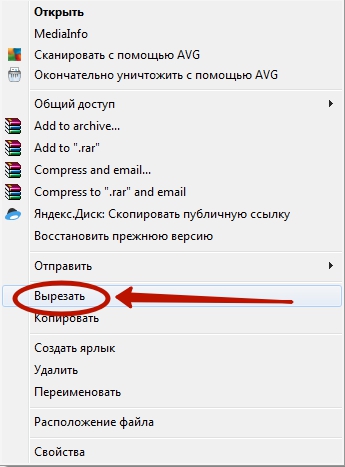
Vaihe 7. Kaikki samassa " tutkimusmatkailija»Siirry liitetyn laitteen muistiin. Etsi kyseinen kansio, kuvia, joista ei pitäisi näyttää. Tässä hiiren kakkospainikkeella hiiren kakkospainikkeella ja valitse kohde-valikosta. Lisäys" Tai paina näppäinyhdistelmää sen sijaan CTRL + V..
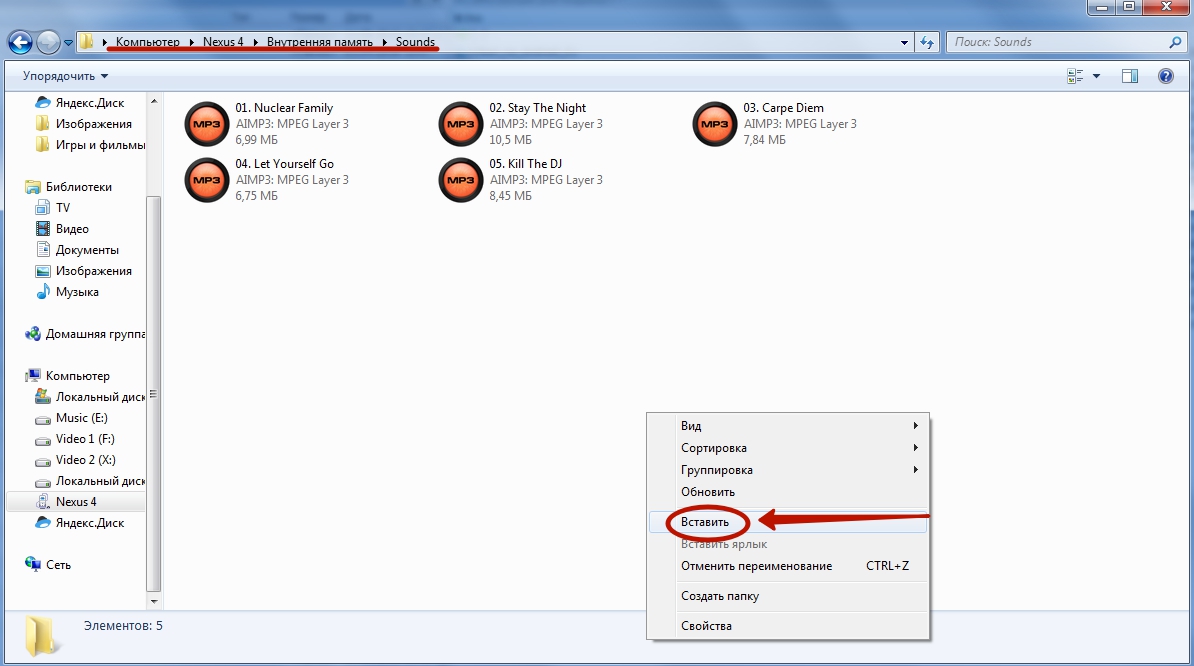
Siinä kaikki. Sijoitettu tähän tiedostoon ".Nomedia"Ei anna albumien kansi näkyviin" Galleria" Tietenkin tätä sääntöä ei sovelleta sijoitetuista kansioista - tämä tiedosto on tarpeen uudelleen.
Androidin eri versioiden käyttäytyminen
Itse asiassa aloittelevia käyttäjiä ei suositella tiedoston käyttämiseen " .Nomedia" Tämä selitetään sillä, että eräitä Android-käyttöjärjestelmän versiot voivat yksinkertaisesti poistaa kaikki tämän tiedoston kansion sisältävät mediatiedostot.
Ei pidä huomata, että Mobile-käyttöjärjestelmän uudet versiot toimittavat useimmiten Smart " Galleria" Esiasennettu ohjelma ymmärtää, että kuva nimeltä " Folder.jpg."Ja" Albumart.jpg.»Näytä Ei tarvita. Nimittäin soittimien skannatut kannet kutsutaan yleisesti. Samalla voit katsella näitä tiedostoja kolmannen osapuolen sovelluksissa.
Näkyvyyden palautus
Jos tiedostot ja kansiot, jonka nimi alkaa pisteestä, ei ole näkyvissä järjestelmään, miten voit palauttaa näkyvyytensä? Tämä on erittäin hyvä kysymys. Kun ymmärrät, piilota kansio Androidilla kuin älypuhelimen avulla ja tietokoneella. Nämä samat sanat koskevat myös käänteisprosessia.
Tietokoneessa tiedostot näkyvät eivät ole paljon työtä, koska " tutkimusmatkailija"Kaikki ne näytetään - tarpeeksi nimetä ne tarpeeksi, päästä eroon pisteestä alussa. Älypuhelimessa ja tabletissa kaikki on hieman vaikeampaa. Täällä sinun täytyy käyttää kolmannen osapuolen tiedostonhallinta . Käytännössä on käytännössä mikä tahansa tämäntyyppinen ohjelma. Meidän tapauksessamme Esimiehtäjä .
Vaihe 1. Siirry ladatun ja asennetun tiedostonhallinnan.

Vaihe 2. Napsauta kolmea raidasta, jotka sijaitsevat näytön vasemmassa reunassa. Vedä sormeasi verhon vasemmasta reunasta päävalikosta.

Vaihe 3. Napsauta kohdetta " asetukset».

Vaihe 4. Mene " Näyttöasetukset».

Vaihe 5. Tarkista merkkijono " Näytä piilotetut tiedostot».

Siinä kaikki! Nyt voit vapaasti katsella piilotettuja kansioita ja tiedostoja. Jos sinun on tehtävä ne näkyvät ja muissa sovelluksissa - nimeä ne uudelleen.



